
Sitten nähdään Kuinka palauttaa Photoshop -asetukset tehdasasetuksiin jos työalueelle tehdään muutoksia tai tärkeä paneeli katoaa.
Photoshop -ohjelma on yksi käytetyimmistä valokuvien muokkaamiseen. Emme voi kieltää tämän ohjelman rikkaita voimia ja mahdollisuuksia, joita se voi tarjota muokkaamalla kaikenlaista valokuvausta.
Vaikka vaihtoehtoja on monia. Harva voi kilpailla kaikkien kanssa ominaisuudet joita tällä ohjelmalla on, joita ei ole juurikaan. Jotain, joka on kehitetty vuosien varrella ja sen suuri määrä versioita.
Siksi se on työkalu, jota ammattisuunnittelijat käyttävät päivittäin työnsä suorittamiseen. Mitä voit tehdä Photoshopilla, on todella uskomatonta, ja mikä parasta, sen käytön oppiminen ei ole ollenkaan monimutkaista.
Kaikki tämä yhdessä tekee siitä ihanteellisen ohjelman kaikille, jotka ovat vasta aloittamassa tai ovat olleet graafisen suunnittelun ja kuvankäsittelyn maailmassa jonkin aikaa. Lisäksi Adobe -paketissa on muita mielenkiintoisia työkaluja, jotka voivat olla erittäin hyödyllisiä.
Mutta keskittymällä Photoshopiin työalue voidaan personoida ja muuttaa kaikkea ympärillämme optimoidaksemme aikamme, kun käytämme sitä. Ongelmana on, että joskus erehdyksessä voimme määrittää jotain väärin tai kadottaa näkymäpaneelin.
Näissä tapauksissa ainoa vaihtoehto, joka meillä on jäljellä, on palata Photoshopin tehdasasetukset niin että kaikki on tietokone normaalisti. Haluatko tietää, miten se tehdään? Sinun tarvitsee vain jatkaa lukemista.
Kiinnitä erityistä huomiota, koska voit käsitellä koko työaluetta haluamallasi tavalla ja ennen kaikkea niin mukavasti kuin haluat.
Kuinka palauttaa oletusarvot Photoshopissa
Ensin on tehtävä selväksi, mitä haluamme palauttaa tehdasasetuksiin. Joten tässä asiassa mennään askel askeleelta.
Jos työtila näyttää erilaiselta ja haluat palata siihen, joka on oletusarvoisesti ohjelmassa. Mitä sinun pitäisi tehdä, on siirtyä ”Ikkuna” -kohtaan ja valita sitten ”Työtila” ja lopettaaksesi sinun on yksinkertaisesti napsautettava ”Olennaiset näkökohdat (oletus)”.
Jos työkalurivi katoaa tai ei ole oletuspaikassa. Meidän on tehtävä vain ”Ikkuna”Sitten sinun on valittava”Työkalut”ja valmis.
Jos valitset vaihtoehdon Ikkuna> Työtila. Voit ilmoittaa, haluatko tiettyjen paneelien näkyvän, tai poistaa ne, jotta niillä olisi enemmän tilaa työn suorittamiseen.
Voit myös luoda omia työtiloja. Tätä varten sinun on tehtävä kaikki haluamasi muutokset, ja kun olet tehnyt, sinun on siirryttävä Ikkuna> työtila> Uusi työtila.
Palauta oletusasetukset Photoshopissa
Täten, Photoshop se tallentaa kaikki tehdyt muutokset, myös pikanäppäimet, jotta mukautettu kokoonpanosi on käytettävissä milloin haluat. Näin voit vaihtaa oletus- ja mukautetun työtilan välillä milloin haluat.
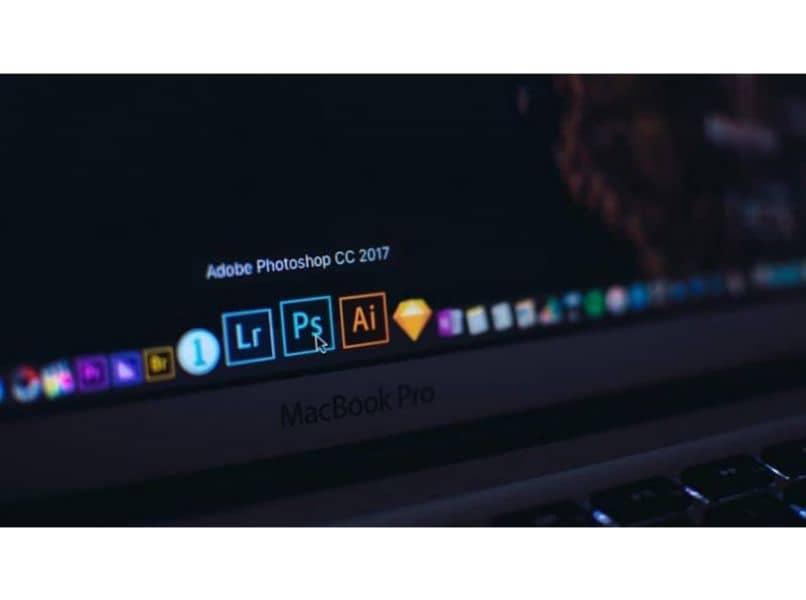
Tämä on ihanteellinen niille, joiden on jaettava laitteitaan työtovereiden kanssa jne. Niin että jokaisella on oma mukautettu työtila ja siihen pääsee sekunneissa.
Mutta tämä on myös hyödyllistä, kun poistamme paneelit. Koska meidän on vain mentävä Ikkuna> Työtila ja valitse vain se, jonka olemme määrittäneet niin, että kaikki palaa paikoilleen.